Cum să remediați eroarea ERR_CONNECTION_REFUSED în Chrome
Publicat: 2023-01-25Vedeți eroarea ERR_CONNECTION_REFUSED când încercați să accesați un site web sau când vizualizați o resursă de site folosind instrumentul de inspectare al browserului dvs.?
Acest mesaj de eroare apare atunci când browserul dvs. nu se poate conecta la site-ul web pe care l-ați solicitat. Este posibil să îl vedeți și în instrumentul de inspectare al browserului dvs. atunci când explorați de ce o anumită resursă de pe site nu se încarcă.
În acest articol, vă vom arăta cum să remediați eroarea ERR_CONNECTION_REFUSED în Chrome.
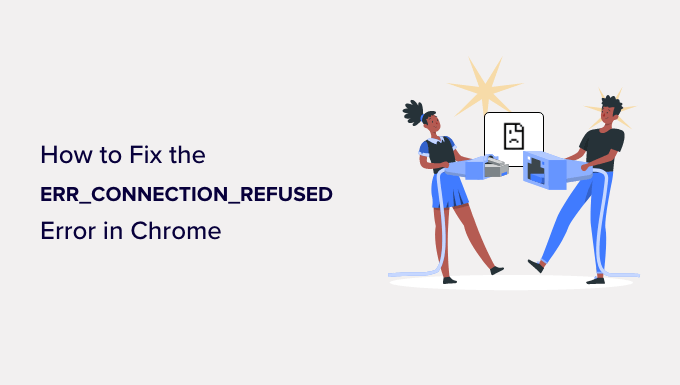
Ce este eroarea „ERR_CONNECTION_REFUSED” în Chrome?
Mesajul ERR_CONNECTION_REFUSED este afișat în Google Chrome atunci când încearcă să deschidă o pagină web sau o resursă de site, dar nu poate face acest lucru. Acest cod de eroare este de obicei inclus într-un mesaj de eroare, cum ar fi:
- „Acest site nu poate fi accesat”
- „Nu s-a putut încărca resursa”
Există o mulțime de erori comune WordPress, dar această eroare vă poate împiedica să vă vizitați propriul site web și să vă conectați la zona de administrare WordPress. De obicei, veți dori să rezolvați această problemă cât mai repede posibil.
Adesea, când vedeți acest mesaj de eroare, site-ul dvs. WordPress încă funcționează, dar ceva oprește browserul să-l acceseze. În multe cazuri, va trebui doar să remediați o problemă cu propriul browser sau conexiunea la internet.
Acestea fiind spuse, să aruncăm o privire la cum să remediați eroarea ERR_CONNECTION_REFUSED în Chrome. În primul rând, vom analiza cum să remediați eroarea atunci când nu puteți accesa un întreg site web, apoi vom arăta soluția pentru când nu puteți accesa un anumit fișier sau o resursă de pe un site web.
- Cum să remediați eroarea „Acest site nu poate fi accesat”.
- Cum să remediați eroarea „Eșec la încărcarea resursei”.
Cum să remediați eroarea „Acest site nu poate fi accesat”.
De obicei, acest mesaj este afișat atunci când nu puteți accesa un întreg site web.
Veți vedea mesajul de eroare Chrome „Acest site nu poate fi accesat” împreună cu codul de eroare ERR_CONNECTION_REFUSED . Mesajul poate sugera chiar câteva lucruri pentru a încerca să remediați eroarea, cum ar fi verificarea conexiunii, a proxy-ului, a firewall-ului și a configurației DNS.
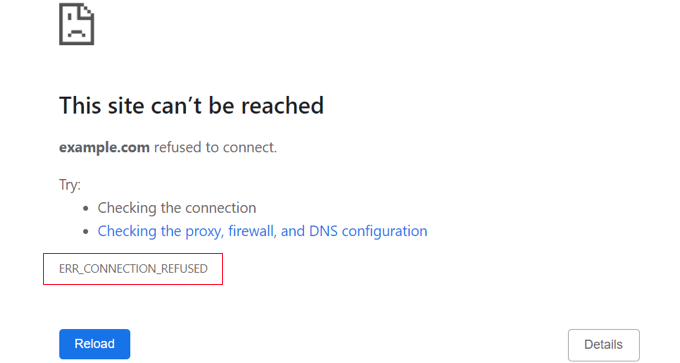
Alte browsere vor afișa mesaje similare, cum ar fi:
- 'Imposibil de conectat'
- „Hmmm… nu pot ajunge la această pagină”
Există multe lucruri care pot interfera cu conexiunea dvs. la site-ul web și va trebui să urmați câțiva pași de depanare pentru a identifica și remedia problema.
Vom acoperi pe scurt pașii pe care ar trebui să îi urmați mai jos. Pentru instrucțiuni detaliate, consultați ghidul nostru despre cum să remediați cu ușurință eroarea „Acest site nu poate fi accesat” în WordPress.
Verificați conexiunea la internet
Cea mai simplă remediere este să verificați dacă sunteți conectat la internet și să reporniți modemul și routerul. Resetarea conexiunii la internet poate fi tot ce este nevoie pentru a vă reconecta la site-ul dvs. web.
Dacă nu, ar trebui să verificați dacă site-ul dvs. funcționează. Pur și simplu vizitați site-ul Web Site Uptime Status Checker, apoi introduceți adresa URL a propriului site.
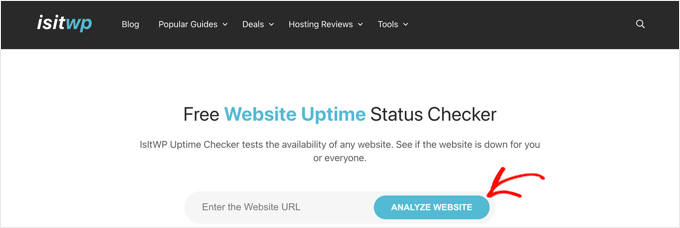
Dacă site-ul dvs. este inactiv, atunci ar trebui să contactați furnizorul dvs. de găzduire WordPress pentru a-i anunța site-ul dvs.
Ștergeți memoria cache a browserului
Browserul dvs. web stochează fișiere și date de pe site-urile web pe care le vizitați, astfel încât să nu fie nevoie să le descarce din nou. Cu toate acestea, acest lucru poate cauza probleme dacă fișierele din cache devin învechite sau corupte.

Puteți șterge cu ușurință memoria cache a browserului în Google Chrome făcând clic pe pictograma cu trei puncte din colțul din dreapta sus și apoi selectând „Mai multe instrumente”, urmat de „Ștergeți datele de navigare…”
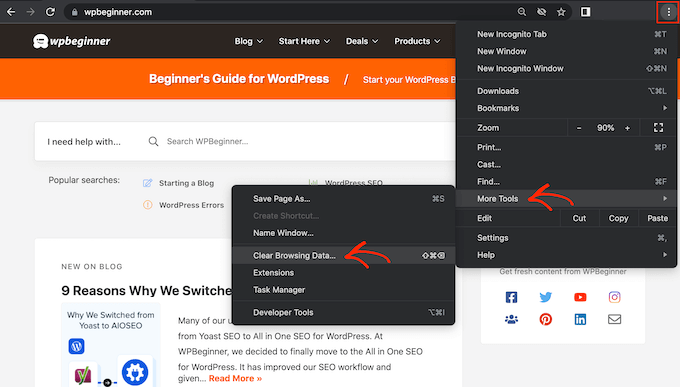
În fereastra pop-up care apare, bifați caseta de lângă „Imagini și fișiere stocate în cache”, apoi faceți clic pe butonul „Ștergeți datele”.
Acum încercați să revedeți site-ul web pentru a verifica dacă îl puteți accesa.
Depanați software-ul de pe computerul dvs
Unele dintre software-urile de securitate și de rețea pe care le executați pe computerul dvs. pot interfera cu conexiunea dvs. la site-ul web. Aceasta poate include firewall, software-ul antivirus, VPN și serverul proxy.
Oferim instrucțiuni detaliate despre cum să depanați fiecare dintre acestea în ghidul nostru despre cum să remediați eroarea „Acest site nu poate fi accesat”.
Depanați setările DNS
Similar cache-ului browserului, computerul dvs. stochează adresele IP ale tuturor site-urilor web pe care le vizitați. Aceasta înseamnă că browserul nu trebuie să caute aceeași adresă IP de mai multe ori.
Prin golirea memoriei cache DNS, veți obține cele mai recente informații despre un site web, inclusiv noul nume de domeniu sau adresă.
Pentru a vă ajuta, am creat un ghid complet despre cum să vă goliți memoria cache DNS pentru Mac, Windows și Google Chrome.
Dacă tot nu puteți accesa site-ul web după ce ați făcut acest lucru, atunci puteți încerca să vă schimbați și serverul DNS. Puteți urma instrucțiunile detaliate din pasul de schimbare a serverului DNS din ghidul nostru despre cum să remediați eroarea „Acest site nu poate fi accesat”.
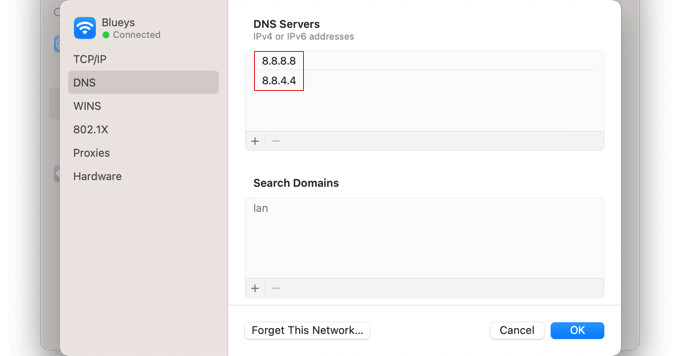
Resetați setările TCP/IP
În cele din urmă, dacă există o problemă cu modul în care este configurată conexiunea la internet, atunci reînnoirea protocolului TCP și IP va readuce conexiunea la setările implicite, ceea ce poate rezolva problema.
Puteți afla cum să faceți acest lucru pas cu pas în secțiunea de resetare a setărilor TCP/IP a ghidului nostru despre cum să remediați eroarea „Acest site nu poate fi accesat”.
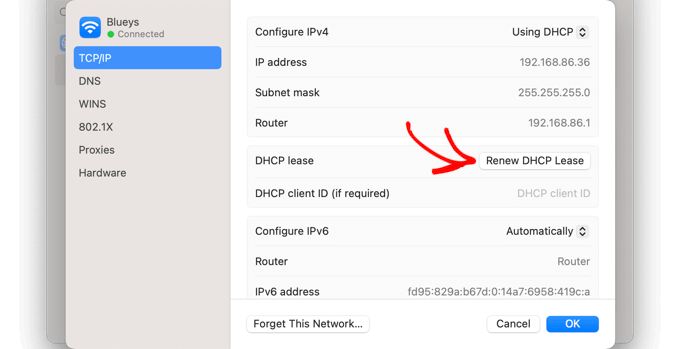
Cum să remediați eroarea „Eșec la încărcarea resursei”.
Este posibil să observați că, în timp ce site-ul dvs. se încarcă, o anumită resursă sau fișier nu se încarcă. Acest fișier poate fi o imagine sau un alt fișier media, JavaScript sau o foaie de stil CSS. O resursă lipsă poate face ca site-ul dvs. să se comporte prost sau să nu funcționeze corect.
Când se întâmplă acest lucru, browserul va adăuga o notificare în consola de erori în scopuri de depanare.
În cele mai multe cazuri, veți vedea această eroare în consola de erori a browserului dvs. când utilizați instrumentul Inspect. Este posibil să vedeți mesajul de eroare Failed to load resource: net::ERR_CONNECTION_REFUSED .
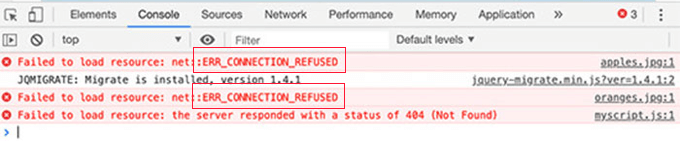
Acest mesaj de eroare apare atunci când codul site-ului dvs. web menționează fișierul, dar browserul dvs. nu poate să-l descarce. Acest lucru se poate întâmpla atunci când există o problemă cu fișierul în sine sau cu adresa URL care indică către acesta.
Pentru a remedia problema, va trebui fie să înlocuiți resursa în cauză, fie să remediați adresa URL. Oferim instrucțiuni detaliate pentru ambele în ghidul nostru despre cum să remediați eroarea „Eșec la încărcarea resursei” în WordPress.
Sperăm că acest tutorial v-a ajutat să aflați cum să remediați eroarea ERR_CONNECTION_REFUSED în Chrome. De asemenea, poate doriți să vedeți ghidul nostru suprem de securitate WordPress sau să consultați lista noastră de modalități simple de a crește traficul pe blog.
Dacă ți-a plăcut acest articol, atunci te rugăm să te abonezi la canalul nostru YouTube pentru tutoriale video WordPress. Ne puteți găsi și pe Twitter și Facebook.
